Cum să schimbați motorul de căutare implicit în Safari pentru iOS
Ce să știi
- Din ecranul de pornire al dispozitivului iOS, atingeți Setări, apoi derulați în jos și atingeți Safari.
- Apoi la Motor de căutare, veți vedea motorul de căutare prestabilit curent, probabil Google. Pentru a face o modificare, atingeți Motor de căutare.
- În cele din urmă, alegeți un alt motor de căutare dintre cele patru opțiuni: Google, Yahoo, Bing, și DuckDuckGo.
Acest articol explică cum se schimbă Safari iOS motorul de căutare de la Google implicit la o altă opțiune, cum ar fi Bing, Yahoo sau DuckDuckGo. Informațiile se aplică pentru Safari pe dispozitivele iOS cu iOS 14 până la iOS 10.
Cum să schimbați motorul de căutare implicit al Safari
Pentru a schimba motorul de căutare implicit utilizat de Safari pe dispozitivele iOS:
Deschide Setări aplicația pe ecranul de pornire al dispozitivului dvs. iOS.
Derulați în jos și atingeți Safari.
Motorul de căutare implicit curent este listat lângă Motor de căutare intrare. Atingeți Motor de căutare a face o schimbare.
-
Alegeți un alt motor de căutare dintre patru opțiuni: Google, Yahoo, Bing, și DuckDuckGo.
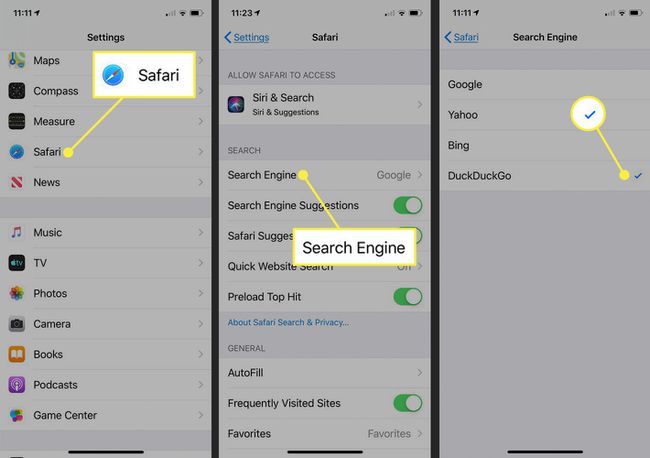
Atingeți Safari în colțul din stânga sus al ecranului Motorului de căutare pentru a reveni la setările Safari. Numele motorului de căutare pe care l-ați ales apare lângă intrarea motorului de căutare.
Setări de căutare în Safari
Ecranul Setări Safari include alte opțiuni pe care poate doriți să le utilizați cu noul motor de căutare implicit. Puteți activa sau dezactiva fiecare dintre aceste opțiuni:
- Sugestii pentru motoarele de căutare prezintă termeni de căutare sugerați pe măsură ce introduceți, obținuți din motorul implicit.
- Sugestii de safari oferă sugestii pe măsură ce tastați, derivate dintr-o combinație de surse, inclusiv iTunes, App Store și internetul în ansamblu. Această opțiune trimite, de asemenea, unele dintre datele de căutare către Apple, inclusiv sugestiile pe care le-ați selectat.
- Căutare rapidă pe site accelerează rezultatele căutării. Când căutați într-un anumit site web, Safari stochează acele date pentru utilizare ulterioară, permițându-vă să căutați apoi acel site direct din câmpul de căutare inteligentă în sesiunile ulterioare ale browserului.
- Preîncărcați Top Hit încarcă rapid paginile. Safari încearcă să determine cel mai bun rezultat al căutării pe măsură ce tastați, preîncărcând pagina respectivă din timp, astfel încât să se redeze într-o clipă dacă o selectați. Procesul de determinare combină istoricul dvs. de navigare și marcajele salvate.
Ecranul Setări de căutare conține alte câteva opțiuni legate de Safari pe dispozitivele iOS, deși nu toate sunt specifice căutării. În acest ecran, puteți:
- Introduceți sau alegeți informațiile de completare automată pentru a completa formularele de pe site-uri web.
- Activați site-urile vizitate frecvent în Safari.
- Optează pentru blocați ferestrele pop-up.
- Blocați cookie-urile.
- Preveniți urmărirea pe mai multe site-uri.
- Activați avertismentele site-uri frauduloase.
- Cereți site-urilor web să nu vă urmărească.
- Permiteți site-urilor web să verifice dacă aveți Apple Pay pe dispozitivul dvs.
- Ștergeți istoricul și datele site-ului.
Google, Yahoo Search și DuckDuckGo au toate aplicații pe care le puteți descărca pe dispozitivul iOS pentru acele momente în care nu doriți să utilizați implicit în Safari pentru căutări.
